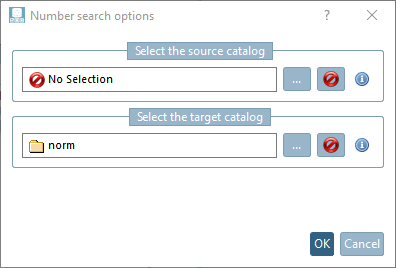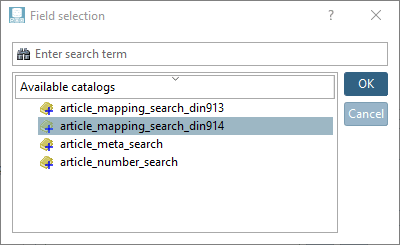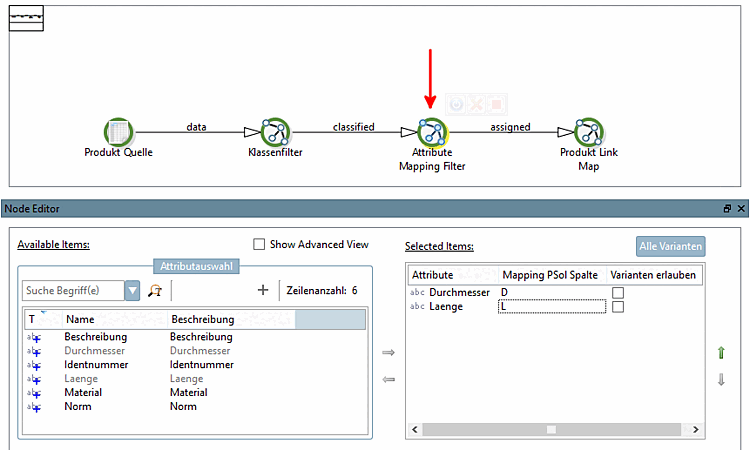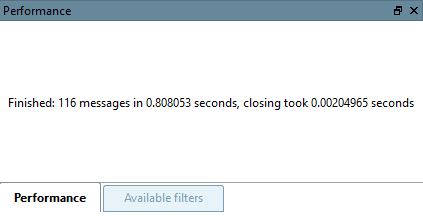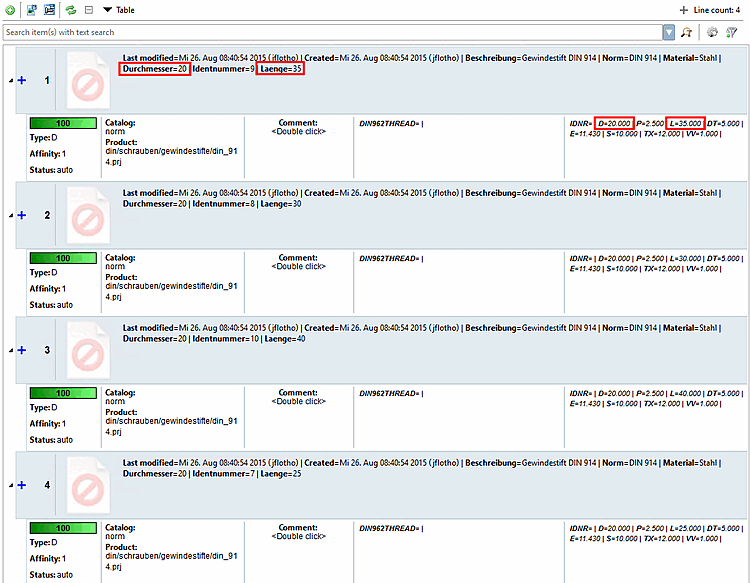|
Quella Questo esempio utilizza 4 caratteristiche di una DIN 914 (vedi CSV a destra) e ha lo scopo di fornire una panoramica di un Flusso standard completo basato sul modello di mappatura degli attributi [Attribute mapping] . [a] |
|
[a] Il file di esempio utilizzato | |
Nel menu contestuale di Area di lavoro [Workspace] -> Cataloghi [Catalogs] -> Importa catalogo [Import catalog], fare clic su Importa da CSV [Import from CSV]. Sezione 1.1.3, “Creare un catalogo da un file CSV” Procedere come già descritto in .
Fare clic sul comando Aggiungi nuovo processo [Add new process] nel menu contestuale di Area di lavoro [Workspace] -> Processi [Processes] -> Assegnazione elementi [Article Assignment].
--> Si apre la finestra di dialogo Selezione del modello di pipeline.
Selezionare la mappatura degli attributi [Attribute mapping] del modello e confermare con .
-> Viene visualizzata la conduttura.[5]
-> Si apre la finestra di dialogo Opzioni di ricerca numeri [Number search options].
Cliccare sul pulsante Browse (Sfoglia) sotto Select source catalogue (Seleziona catalogo sorgente [Select the source catalog] ) nella finestra di dialogo Numbers search options (Opzioni di ricerca Numbers) [Number search options].
Nella finestra di dialogo Selezione campo [Field selection], selezionare il catalogo CSV desiderato e confermare con .
-> Nella finestra di dialogo Opzioni di ricerca numeri [Number search options] viene inserito il catalogo sorgente desiderato. Confermare anche qui con .
-> Il nodo Origine prodotto [Product Source] è ora verde.
Selezionare il nodo Filtro di classe [Class Filter].
Selezionare l'opzione Campi dal catalogo che contengono il numero standard [Fields from catalog containing the standard number (e.g. ISO 1234)] (ad esempio ISO 1234) [Fields from catalog containing the standard number (e.g. ISO 1234)] e utilizzare il pulsante Sfoglia per selezionare il campo desiderato, ad esempio "Standard" in questo esempio.
Selezionare il nodo Filtro mappatura attributi [Attribute Mapping Filter].
Trasferire i dati per determinare il corretto Variabili richieste dal tasto freccia da sinistra a destra
 . Per il DIN usato qui come esempio
914 , queste sono le variabili "diametro" e "lunghezza".
. Per il DIN usato qui come esempio
914 , queste sono le variabili "diametro" e "lunghezza".Nella colonna Mapping PSol [Mapping PSol Column], fare clic sul campo e inserire il nome della variabile nel catalogo PARTsolutions nel campo di input. Qui D e L.
Lasciare deselezionate le caselle di controllo nella colonna Consenti varianti [Allow variants].
Fare clic sul pulsante Avvia per eseguire la pipeline.
-> Nella finestra di aggancio delle prestazioni [Performance] viene visualizzato un messaggio corrispondente.
Opzionalmente, puoi salvare il processo in modo che che puoi riutilizzarlo in qualsiasi momento (eventualmente modificato). Fare clic sull'icona Salva
 .
.Aprire i collegamenti ai prodotti in Area di lavoro [Workspace] -> Cataloghi [Catalogs] -> <nome del catalogo CSV> -> Prodotti [Products].
-> Vengono visualizzati i risultati.
Tutte le caratteristiche del prodotto DIN 914 (catalogo CSV) sono state chiaramente assegnate alle linee corrispondenti del catalogo PARTsolutions (= 100%).
Infine, è possibile esportare i dati di assegnazione nel database dei collegamenti o inizialmente in un file CSV per importarli successivamente nel LinkDB. Sezione 1.1.9, “Esportazione di LinkDB (direttamente o tramite file CSV)” Confronto .



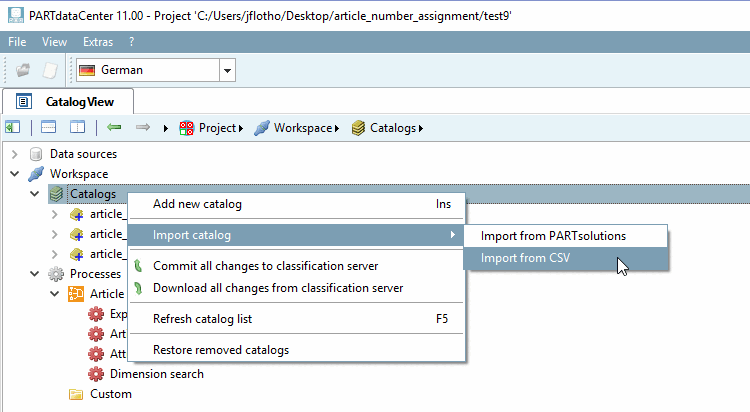

![[Nota]](https://webapi.partcommunity.com/service/help/latest/pages/it/ecatalogsolutions/doc/images/note.png)
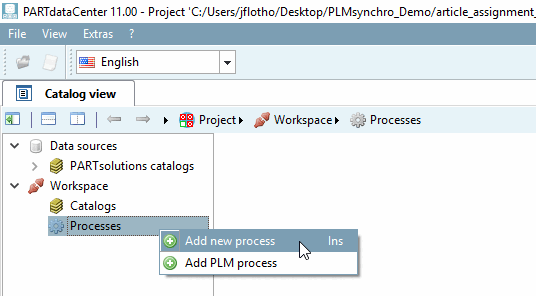
![Caricare il modello per la mappatura degli attributi [Attribute mapping]](https://webapi.partcommunity.com/service/help/latest/pages/it/ecatalogsolutions/doc/resources/img/img_dd87bf3a6fa840989865399bd9557a01.png)